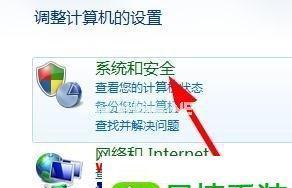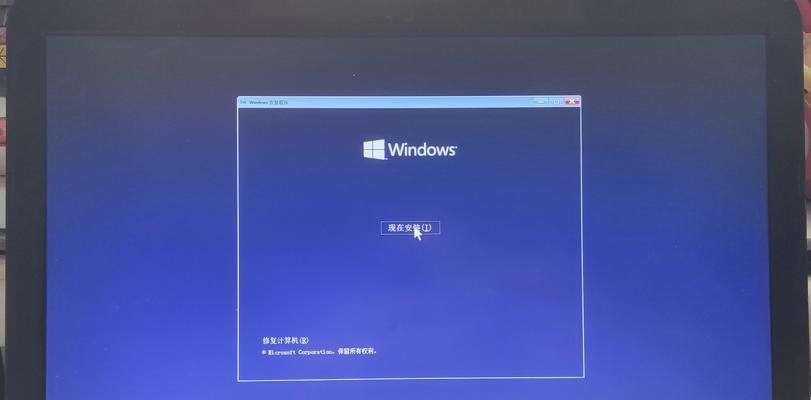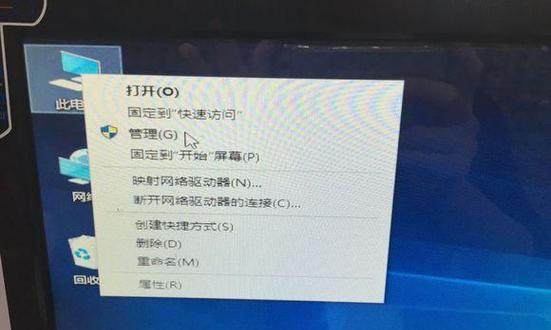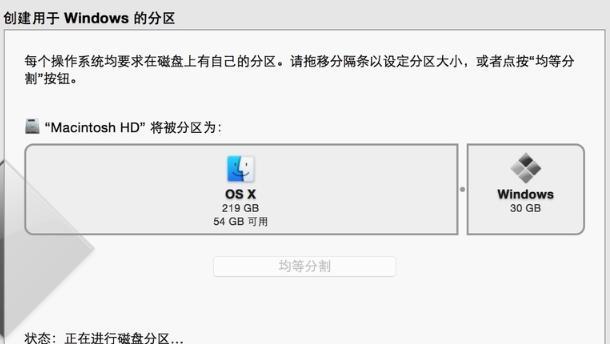使用U盘重装Win10系统的详细教程(轻松实现笔记本电脑的系统重装)
游客 2024-08-18 10:27 分类:电脑知识 49
在使用笔记本电脑的过程中,我们常常会遇到系统变得缓慢、不稳定甚至崩溃的情况。而重新安装操作系统,特别是升级到更稳定、高效的Win10系统,可以帮助我们解决这些问题,并提升电脑的整体性能。本文将详细介绍如何使用U盘来重装Win10系统,并帮助您轻松完成操作。
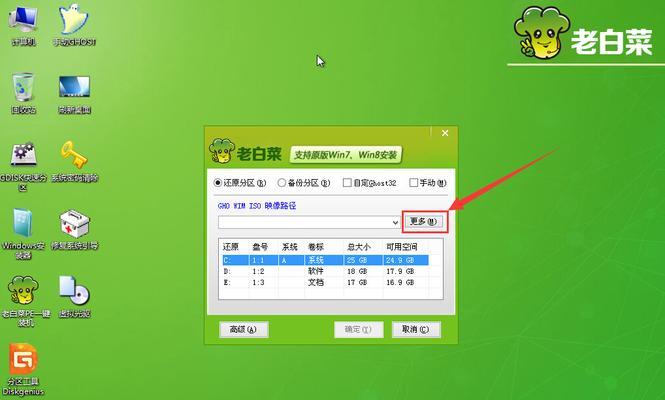
准备工作:获取Win10安装文件和制作启动U盘
1.下载Win10安装文件:通过微软官方网站或其他可信渠道下载适合您的Win10系统安装文件;
2.获取一个空白的U盘:确保U盘的容量足够大,至少为8GB;
3.制作启动U盘:使用专业的U盘启动制作工具,将下载好的Win10安装文件制作成启动U盘。
设置BIOS,从U盘启动笔记本电脑
4.进入BIOS设置:在笔记本电脑开机时按下相应的快捷键(通常是F2或Delete键)进入BIOS设置;
5.修改启动顺序:将启动顺序调整为先从U盘启动,然后保存设置并退出BIOS。
开始安装Win10系统
6.插入启动U盘:将制作好的启动U盘插入笔记本电脑的USB接口;
7.开机并按照提示操作:重新启动笔记本电脑,在U盘启动时按照屏幕上的提示进行操作,选择语言、时区等设置;
8.接受许可协议:阅读并接受Win10的许可协议;
9.选择安装类型:选择新安装Win10系统,并选择磁盘分区;
10.开始安装:点击“下一步”按钮,系统将开始自动安装。
系统配置与个性化设置
11.输入产品密钥:根据您购买的Win10授权情况,输入相应的产品密钥;
12.设置账户和密码:创建或登录Microsoft账户,并设置密码;
13.选择个性化设置:根据个人需求选择隐私设置、默认应用等;
14.等待安装完成:耐心等待系统安装完毕,期间可能需要重启几次;
15.安装完成:系统安装完成后,您可以登录系统并开始使用。
通过使用U盘进行Win10系统的重装,我们可以轻松解决笔记本电脑系统性能下降和不稳定的问题,同时提升系统的运行速度和稳定性。只需准备好安装文件和制作启动U盘,然后按照本文的详细教程进行操作,即可完成系统重装。祝您在使用全新的Win10系统时能享受到更加流畅和愉快的使用体验!
使用U盘重装Win10系统的详细步骤
随着时间的推移,笔记本电脑的性能可能会下降,系统也可能出现各种问题。在这种情况下,重装操作系统是一个解决问题的有效途径。本文将详细介绍使用U盘重装Win10系统的步骤,以帮助读者快速恢复笔记本电脑的原始状态。
一、备份重要数据
为了避免数据丢失,在进行系统重装之前,首先需要备份重要的个人文件和数据,例如照片、文档和视频等。
二、下载Win10安装镜像
在开始进行系统重装之前,需要从Microsoft官方网站下载Win10安装镜像文件,并保存在计算机的硬盘中或U盘中。
三、准备U盘启动盘
将一个空白的U盘插入电脑,并使用WindowsUSB/DVD下载工具或Rufus等工具将安装镜像写入U盘中,以创建一个启动盘。
四、进入BIOS设置
重启电脑,连续按下开机时显示的按键(通常是F2、F10、Delete或Esc等),进入BIOS设置。在Boot选项中,将U盘设为第一启动设备。
五、重启电脑并进入安装界面
保存设置并退出BIOS,重启电脑。此时,电脑将从U盘启动,并进入Win10安装界面。
六、选择安装语言和其他偏好设置
在安装界面中,选择您所希望使用的语言以及其他偏好设置,然后单击“下一步”。
七、点击“安装现在”
在安装界面的主要选项中,单击“安装现在”开始安装Win10系统。
八、同意软件许可条款
在系统安装过程中,将出现软件许可条款,请仔细阅读并同意条款后,继续进行系统安装。
九、选择安装类型
在安装类型界面中,选择“自定义:仅安装Windows(高级)”选项,以便对磁盘进行分区和格式化。
十、选择磁盘分区
如果您希望将整个硬盘用于系统安装,请选择“新建”并设置合适的磁盘大小,然后单击“应用”。
十一、等待系统安装
系统开始安装后,需要耐心等待一段时间,直到安装完成。
十二、设置用户名和密码
在安装完成后,系统将要求您设置一个用户名和密码,以便登录到新安装的Win10系统。
十三、更新系统和驱动程序
安装完成后,通过打开“设置”并选择“更新和安全”来更新系统和驱动程序,确保系统是最新的。
十四、还原个人数据备份
在重新安装完系统后,将备份的个人文件和数据复制回计算机相应的位置,以还原您的个人数据。
十五、重装系统
使用U盘重装Win10系统可以帮助恢复笔记本电脑的正常运行,同时也清除了可能出现的各种问题。备份数据、下载安装镜像、制作启动盘、进入BIOS设置、进行安装等步骤都是非常关键的。希望本文提供的详细步骤能帮助读者成功重装Win10系统。
版权声明:本文内容由互联网用户自发贡献,该文观点仅代表作者本人。本站仅提供信息存储空间服务,不拥有所有权,不承担相关法律责任。如发现本站有涉嫌抄袭侵权/违法违规的内容, 请发送邮件至 3561739510@qq.com 举报,一经查实,本站将立刻删除。!
- 最新文章
- 热门文章
-
- 苹果笔记本出现8024错误应如何解决?
- 秘密停车时如何用手机拍照?拍照技巧有哪些?
- 华为手机拍照时镜头被遮挡如何调整?
- hkc电脑声音外放设置方法是什么?如何确保音质最佳?
- 苹果最新款笔记本电脑屏幕尺寸是多少?
- 苹果笔记本怎么打乘号?如何在苹果笔记本上输入乘号?
- 电脑如何配置多个蓝牙耳机?设置过程中可能会遇到哪些问题?
- 电脑外接音响声音小怎么办?如何调整音量?
- 电脑偶尔黑屏闪屏是为何?如何预防和解决?
- 电脑主机为什么自动关机?
- 如何快速将照片传到手机?闺蜜拍照后怎么分享?
- 笔记本电脑显存容量一般是多少?如何查看显存大小?
- 夸克占内存怎么清理?电脑内存不足如何释放?
- 电脑卡槽增加内存的步骤是什么?增加内存后性能提升明显吗?
- 电机与投影仪如何连接?使用方法是什么?
- 热评文章
-
- 十殿阎罗武将攻略怎么玩?有哪些技巧和常见问题解答?
- 做任务获取经验有哪些技巧?如何快速提升经验值?
- 正式进军手游圈?新入局者如何快速占领市场?
- 交易平台推荐?如何选择适合自己的交易平台?
- Switch两个版本哪个更值得买?对比评测告诉你真相!
- 重金属系列枪械有哪些特点?如何选择适合自己的枪械?
- 10款神器App有哪些?如何挑选适合自己的高质量应用?
- 境界划分介绍是什么?如何理解不同境界的含义?
- 三职业玩法介绍?如何选择适合自己的角色?
- 如何快速掌握最新游戏玩法秘籍?分享常见问题及解决方法?
- 游戏故事概要是什么?如何理解游戏中的故事线?
- 手机游戏推荐?2024年有哪些热门手机游戏值得玩?
- 龙城飞将介绍?龙城飞将有哪些特点和常见问题?
- 圣痕新版实用攻略?如何快速掌握新版本的使用技巧?
- 暗黑2重制版攻略怎么找?哪里有最全的暗黑2重制版攻略?
- 热门tag
- 标签列表